Schützen Sie Ihre Online -Privatsphäre mit dem Tor -Browser -Bundle
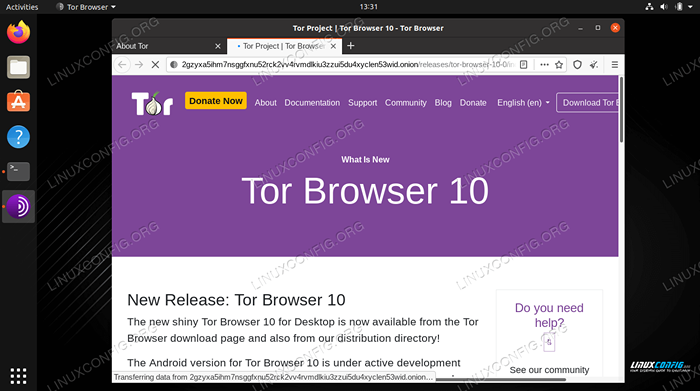
- 5032
- 765
- Matteo Möllinger
Für alle, die ihre Privatsphäre online schützen möchten, ist Tor ein unschätzbares Werkzeug. Es ist sowohl eine der zuverlässigsten Möglichkeiten, Ihre Identität zu verbergen.
Tor arbeitet, indem er den Internetverkehr Ihres Computers über ein eigenes Netzwerk weiterleitet. Auf diese Weise können Sie weiterhin wie gewohnt auf Online -Ressourcen zugreifen, Ihr Netzwerkverkehr scheint jedoch aus dem Tor -Netzwerk zu stammen, Ihre IP -Adresse bleibt versteckt und Ihre Daten werden dabei verschlüsselt. Mit Tor können Sie auch zugreifen .Zwiebel -Domainnamen und Zugriff auf das berüchtigte dunkle Netz.
In diesem Handbuch zeigen wir Ihnen, wie Sie TOR auf einem Linux -System herunterladen, installieren und konfigurieren. Dadurch werden Sie in wenigen Schritten zum Laufen gebracht, damit Sie Ihren Verkehr anonymisieren und auf torspezifische Websites zugreifen können.
In diesem Tutorial lernen Sie:
- So herunterladen und installieren Sie TOR unter Linux
- So konfigurieren Sie TOR
- Wie man toder auf dem neuesten Stand bleibt
- So installieren Sie neue Addons in Tor, und sollte ich ich?
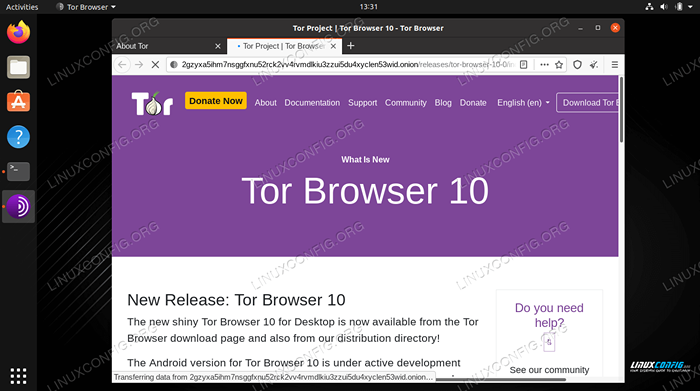 Verwenden Sie Tor, um anonym unter Linux zu durchsuchen
Verwenden Sie Tor, um anonym unter Linux zu durchsuchen | Kategorie | Anforderungen, Konventionen oder Softwareversion verwendet |
|---|---|
| System | Jede Linux -Distribution |
| Software | Tor |
| Andere | Privilegierter Zugriff auf Ihr Linux -System als Root oder über die sudo Befehl. |
| Konventionen | # - erfordert, dass gegebene Linux -Befehle mit Root -Berechtigungen entweder direkt als Stammbenutzer oder mit Verwendung von ausgeführt werden können sudo Befehl$ - Erfordert, dass die angegebenen Linux-Befehle als regelmäßiger nicht privilegierter Benutzer ausgeführt werden können |
So herunterladen und installieren Sie TOR unter Linux
Wir werden zunächst die TOR -Installationsdateien von der offiziellen Website herunterladen und dann die Anweisungen zur Installation des Torbrowsers von der Befehlszeile durchgehend durchlaufen. Es ist auch möglich, die GUI zur Installation von TOR zu verwenden. Die Anweisungen können jedoch in Bezug auf Linux -Verteilungen und Desktop -Umgebungen variieren.
- Gehen Sie mit der Downloadseite von Tor und greifen Sie auf die Linux -Version des Programms. Speichern Sie es an einem bemerkenswerten Ort, da wir in den nächsten Schritten auf die heruntergeladene Datei zugreifen werden.
- Öffnen Sie als nächstes einen Terminal und extrahieren Sie den Inhalt des Teerarchivs.
$ cd ~/ downloads/ $ tar -xpf tor-browser-linux64-10.0.15_en-us.Teer.xz
- Wechseln Sie Verzeichnisse in den neu erstellten Ordner und führen Sie die dann die aus
Start-Tor-Browser.DesktopDatei als normaler Benutzer (führen Sie sie nicht als Root aus).$ cd tor-browser_en-us $ ./Start-Tor-Browser.Desktop
- Ein Fenster wird angezeigt, in dem Sie sich in einer Situation befinden, in der Verbindungen zum Tor -Netzwerk blockiert werden können. Die Chancen stehen gut, aber wenn Sie sich in einem Land befinden, in dem solche Verbindungen blockiert sind, über einen übermäßig restriktiven ISP verfügen oder an einer Universität mit strengen Richtlinien befinden, ist möglicherweise eine zusätzliche Konfiguration erforderlich, und Sie sollten diese Option auswählen. Andernfalls wählen Sie einfach „Verbinden Sie eine Verbindung her.”
- Der Torbrowser dauert einige Sekunden, um eine Verbindung zum Netzwerk herzustellen, und Sie werden mit der Startseite präsentiert. Es wird nun empfohlen, in der oberen linken Ecke auf den Link "Lass uns loslegen" klicken. Dies führt Sie durch einige sehr schnelle Tipps und wesentliche Informationen über den Torbrowser und seine Einstellungen.
- Wenn Sie alle Informationen durchklicken, haben Sie die Möglichkeit, alle Sie benötigten Einstellungen anzupassen, z. In den meisten Situationen sind Sie wahrscheinlich in Ordnung, nur mit allen Standardeinstellungen zu verwenden.
- Danach sind Sie bereit, Tor zu verwenden. Beachten Sie, dass einige Websites a bieten .Zwiebelalternative, und dies wird in der URL -Adressleiste des Browsers angezeigt.
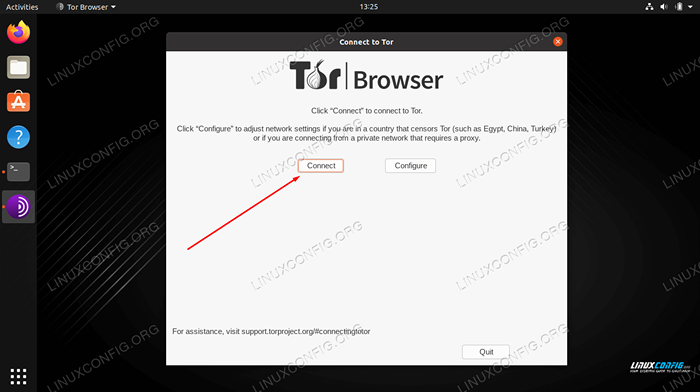 Klicken Sie auf die Schaltfläche Verbinden, um das TOR -Netzwerk zu aktivieren
Klicken Sie auf die Schaltfläche Verbinden, um das TOR -Netzwerk zu aktivieren 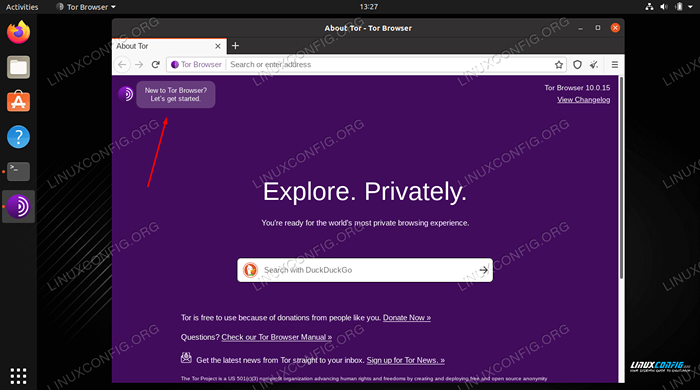 Klicken Sie auf den Link, um die ersten Einstellungen und wesentlichen Tipps durchzuführen
Klicken Sie auf den Link, um die ersten Einstellungen und wesentlichen Tipps durchzuführen 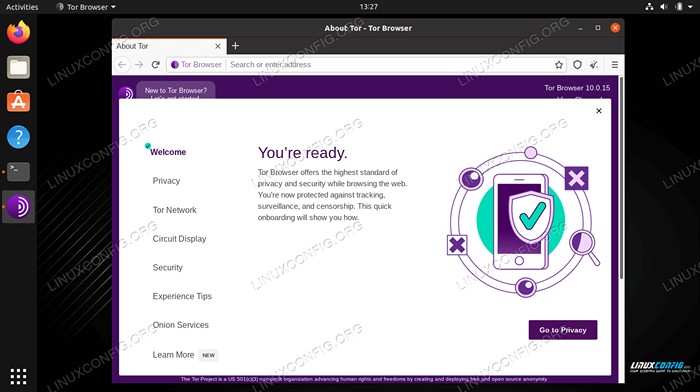 Tor Willkommensmenüs
Tor Willkommensmenüs 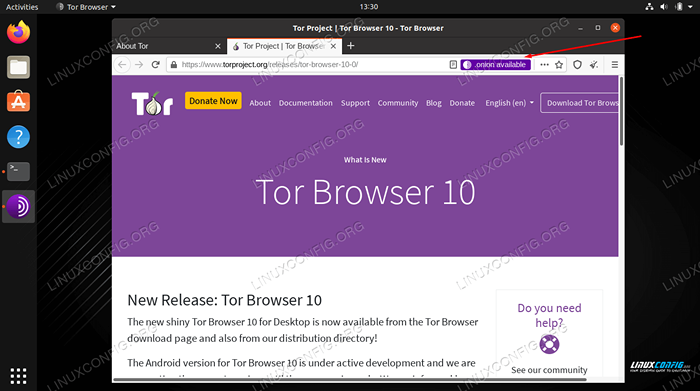 Drücke den .Zwiebel -Link, um die Torverion der Website zu öffnen
Drücke den .Zwiebel -Link, um die Torverion der Website zu öffnen So konfigurieren Sie TOR
Öffnen Sie das Einstellungsmenü (drei gestapelte Zeilen), um die Konfiguration weiter zu optimieren oder schnell eine neue Identität oder eine Torschaltung zu erhalten.
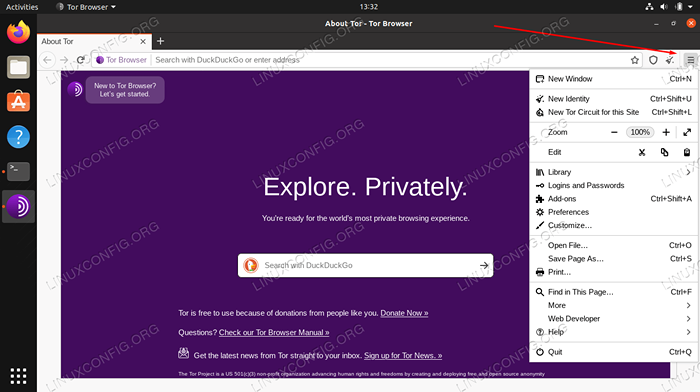 Öffnen Sie alle Konfigurationsoptionen, indem Sie auf die drei gestapelten Zeilen klicken
Öffnen Sie alle Konfigurationsoptionen, indem Sie auf die drei gestapelten Zeilen klicken Ihre „Identität“ ist Ihre aktuelle Browser -Sitzung. Da der Torbrowser nach dem Schließen keinen Cache oder Cookies speichert, startet er sich einfach neu, um alle Erinnerungen an das auszulöschen, was Sie getan haben, sodass Sie frisch anfangen können.
Eine TOR -Schaltung ist der Weg, den Ihr Verkehr um das Tor -Netzwerk umsetzt, um schließlich sein Ziel zu erreichen. Wenn Sie auf das Onion -Symbol klicken, während Sie sich auf einer Website befinden, können Sie vier Knoten sehen, die Ihre Verbindung übergeht, um diese Website zu erreichen.
Manchmal möchten Sie diese Schaltung möglicherweise ändern. Dies könnte aus irgendeinem Grund sein, aber am häufigsten liegt es daran, dass ein oder mehrere Teile dieser Kette langsam sind. Sie können die Option im Menü der Zwiebel auswählen und über einen neuen Schaltkreis wieder verbinden.
Sie können zusätzliche Optionen im Menü Einstellungen konfigurieren. Zum Beispiel möchten Sie möglicherweise das Menü Einstellungen> Einstellungen> Datenschutz und Sicherheitsverkehr überprüfen, in dem Sie die verschiedenen Sicherheitsstufen anzeigen und eine auswählen können, die Ihren Anforderungen entspricht.
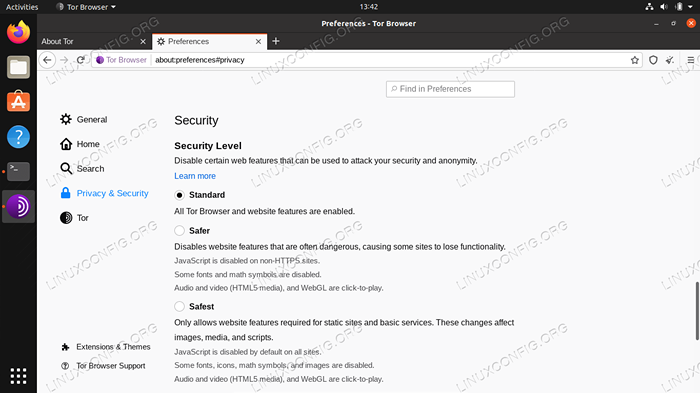 Einstellen des Sicherheitsniveaus des Torbrowsers
Einstellen des Sicherheitsniveaus des Torbrowsers Sie können alles auf dem Torbrowser anpassen, den Sie in Firefox können, damit Sie sich nach mehr umsehen können. Es ist jedoch keine großartige Idee, mit zu viel zu spielen, da es bereits für Privatsphäre und Sicherheit vorkonfiguriert ist.
Wie man toder auf dem neuesten Stand bleibt
Wenn neue Updates verfügbar sind, wird der Torbrowser automatisch aktualisiert, wenn Sie ihn öffnen. Wenn Sie aus irgendeinem Grund den Browser manuell aktualisieren müssen, können Sie die gleichen Schritt -für -Schritt -Anweisungen oben befolgen, um die neueste Kopie herunterzuladen und auf Ihrem System zu installieren.
Wenn Sie Ihren Browser geöffnet lassen, können Sie auf die Onion klicken und auswählen: „Nach den Browser -Updates der Tor untersuchen.”Der Browser prüft automatisch nach Updates und bietet Ihnen die Möglichkeit, sie auszuführen.
So installieren Sie neue Addons in Tor, und sollte ich ich?
Beachten Sie, dass die offizielle TOR -Dokumentation die Installation neuer Addons in Ihrem Torbrowser empfiehlt. Sie warnen, dass einige Addons Ihrem Browser möglicherweise einen einzigartigen Fingerabdruck geben, wodurch Ihre Browseraktivität nicht mehr anonym ist. Standardmäßig wird der Torbrowser sowohl mit Noscript als auch mit HTTPs überall installiert. Dies sind ausgezeichnete Add-Ons, und Sie sollten sie nicht entfernen oder deaktivieren.
Wenn Sie trotzdem zusätzliche Addons installieren möchten, können Sie dies tun, indem Sie auf Einstellungen> Addons klicken und dann die Option Such -Option verwenden, um das gewünschte Addon zu finden.
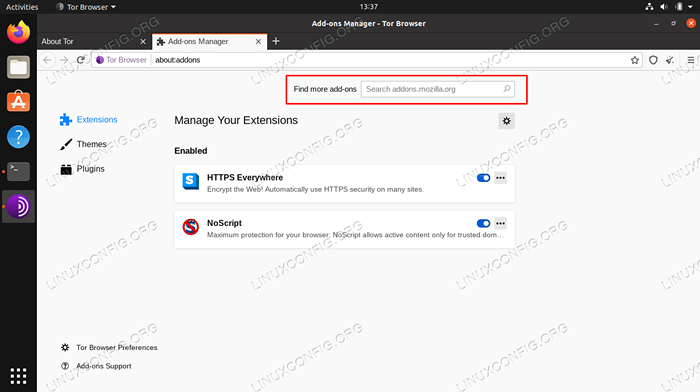 Suche nach neuen Addons zu installieren
Suche nach neuen Addons zu installieren Zu den beliebten Auswahlmöglichkeiten für TOR -Benutzer zählen Privatsphäre Dachs und Ublock Origin. Privacy Badger hilft dabei, den Tracking -Code zu blockieren, der auf den Websites ausgeführt wird, die Sie besuchen, und die „nicht verfolgen“ viel strenger. Und Ublock -Ursprung Ein großer Anzeigenblocker, und es verhindert auch, dass zusätzliche Code in Ihrem Browser von Anzeigen ausgeführt wird.
Beide Plugins sind in den Add-On-Repositories leicht erhältlich.
Gedanken schließen
In diesem Handbuch haben wir gelernt, wie man den Torbrowser unter Linux heruntergeladen und installiert. Wir haben auch gesehen, wie zusätzliche Optionen zur Steuerung der Sicherheitsstufe, zum Erhalten einer neuen Identität oder des Torkreises sowie der Installation neuer Addons in TOR konfiguriert werden können.
TOR ist ein hervorragendes Instrument zum Schutz Ihrer Privatsphäre online. Das Tor -Browser -Bündel ist wahrscheinlich der einfachste Weg, um mit Tor mit so wenig Ärger wie möglich zu laufen. Natürlich ist kein Datenschutzwerkzeug für sich genommen perfekt, und Sie sollten immer Vorsicht und gesunden Menschenverstand beim Durchsuchen des Internets machten.
Fehlerbehebung
Wenn Sie Probleme haben, den Torbrowser zu öffnen oder nicht mit dem Internet eine Verbindung herzustellen, gibt es einige häufige Schritte zur Fehlerbehebung, die Sie unten verwenden können.
- Stellen Sie sicher, dass Ihre Systemuhr korrekt eingestellt ist, andernfalls stellt TOR keine Verbindung zum Netzwerk her.
- Wenn Tor nicht öffnet, wird es möglicherweise bereits im Hintergrund ausgeführt. Sie können entweder den Befehl Kill verwenden, um den Vorgang zu beenden oder Ihren Computer einfach neu zu starten und es erneut zu versuchen.
- Stellen Sie sicher, dass ein Antivirus oder eine Firewall, die Sie installiert haben. Schalten Sie sie aus und versuchen Sie es dann erneut.
- Wenn alles andere fehlschlägt, löschen Sie TOR vollständig aus Ihrem System und verwenden Sie die obigen Anweisungen, um eine frische Kopie herunterzuladen und zu installieren.
Der Torbrowser sollte ziemlich stabil sein und nur sehr wenige Probleme begegnen. Andererseits steht es unter ständiger Entwicklung und manchmal rutschen Fehler durch die Risse. Befolgen Sie die oben genannte Liste der Schritte zur Fehlerbehebung.
Verwandte Linux -Tutorials:
- Installieren Sie den TOR -Proxy auf Ubuntu 20.04 Linux
- Installieren Sie den TOR -Proxy auf Ubuntu 22.04 Linux
- Erholen Sie Ihre Privatsphäre und Sicherheit im digitalen Zeitalter
- Dinge zu installieren auf Ubuntu 20.04
- Eine Einführung in Linux -Automatisierung, Tools und Techniken
- Dinge zu tun nach der Installation Ubuntu 20.04 fokale Fossa Linux
- Liste der Browser unter Linux
- So verwenden Sie ADB Android Debugg Bridge, um Ihr Android zu verwalten…
- Kann Linux Viren bekommen?? Erforschung der Verwundbarkeit von Linux…
- Mastering -Bash -Skriptschleifen beherrschen
- « So synchronisieren Sie Dateien und Verzeichnisse über verschiedene Geräte mit Syncthing unter Linux
- So ändern Sie Hostname unter Debian Linux »

